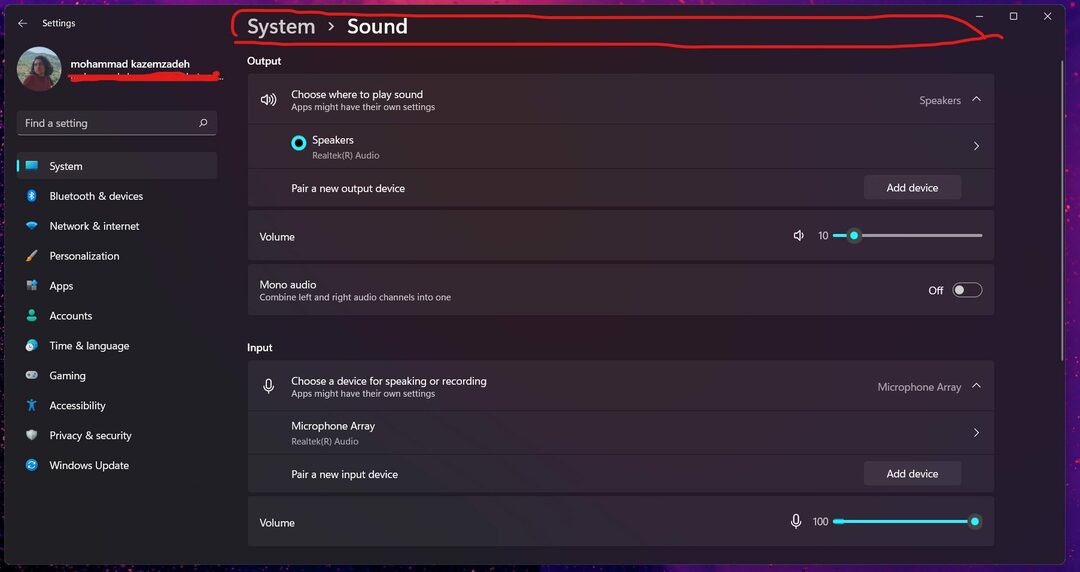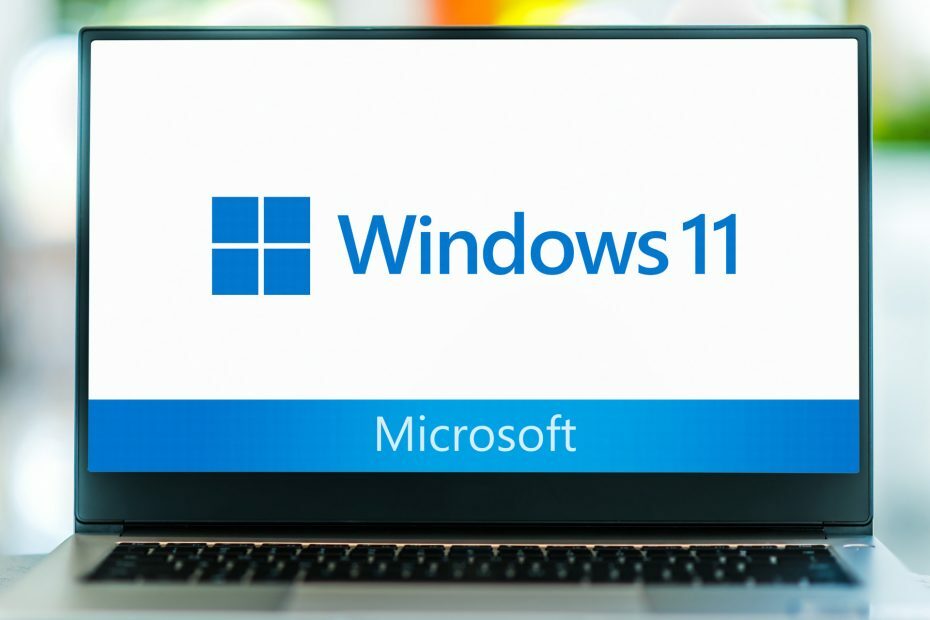- Щоб оптимізувати свою нову операційну систему, Microsoft видалила багато функцій у Windows 11.
- Кілька важливих варіантів багатозадачності зникли, що викликало незадоволення багатьох користувачів.
- Багато функцій налаштування також зникли, що не дозволяє користувачам змінювати інтерфейс користувача.
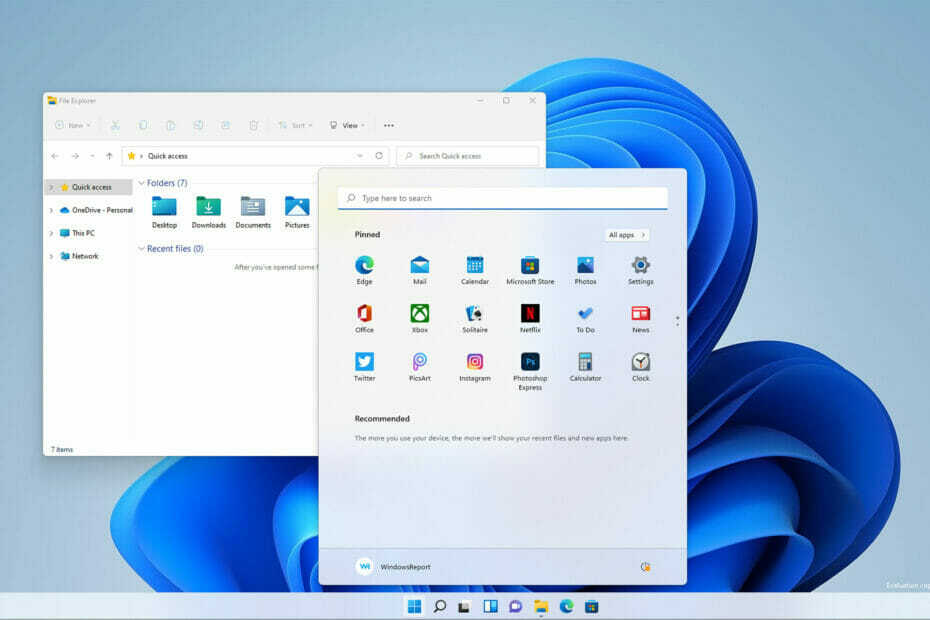
XВСТАНОВИТЬ, НАТИСНУТИ ЗАВАНТАЖУВАТИ ФАЙЛ
Це програмне забезпечення виправить поширені помилки комп’ютера, захистить вас від втрати файлів, шкідливого програмного забезпечення, збою обладнання та оптимізує ваш комп’ютер для максимальної продуктивності. Виправте проблеми з ПК та видаліть віруси зараз за 3 простих кроки:
- Завантажте Restoro PC Repair Tool що постачається із запатентованими технологіями (доступний патент тут).
- Натисніть Почніть сканування щоб знайти проблеми Windows, які можуть спричинити проблеми з ПК.
- Натисніть Відремонтувати все щоб усунути проблеми, що впливають на безпеку та продуктивність вашого комп’ютера
- Restoro завантажено користувачем 0 читачів цього місяця.
Windows 11 вже тут, і вона приносить багато покращень, особливо у візуальному відділі з новим інтерфейсом користувача.
Оновлений інтерфейс користувача – це не єдина зміна, а нова версія представила кілька нових функцій, які багатьом будуть корисними.
На жаль, деякі параметри довелося вилучити для оптимізації нової ОС, а інші були змінені або об’єднані з іншими.
Якщо ви хочете дізнатися більше, тримайтеся спокійно і продовжуйте читати, щоб дізнатися все про вилучені функції в Windows 11.
Які вимоги до Windows 11?
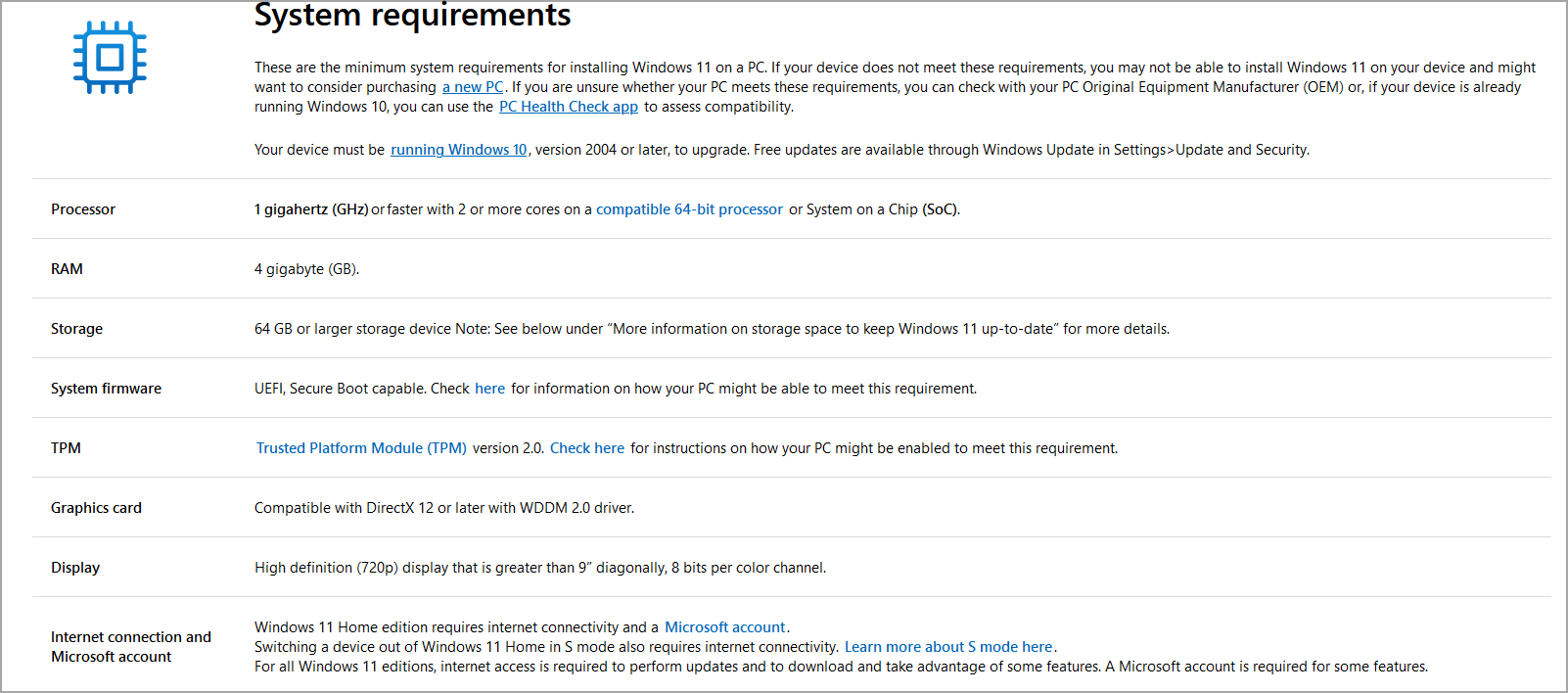
Windows 11 має такі ж вимоги, як і його попередник, і вони такі:
- Двоядерний 64-розрядний процесор з тактовою частотою 1 ГГц
- 4 ГБ оперативної пам'яті
- Пам'ять 64 ГБ
- UEFI з безпечним завантаженням
- TPM 2.0
Найбільшою зміною є вимога TPM 2.0, але ви все ще можете встановити Windows 11 без TPM.
Чи працює Windows 11 на 32-розрядних процесорах?
Ні, Microsoft вирішила повністю відмовитися від підтримки 32-розрядних процесорів, оскільки вони не мають такої ж продуктивності, як їхні 64-розрядні аналоги.
64-розрядні процесори були стандартом понад 10 років, тому не дивно, що попередня ітерація більше не підтримується.
Які функції видалено з Windows 11?
Панель завдань
- Можливість пересуватися
Панель завдань у Windows 11 заблокована в нижньому положенні, і її неможливо перемістити. Хоча ми не використовували цю функцію, вона була бажаною опцією налаштування для багатьох користувачів.

У попередніх версіях ви могли заблокувати панель завдань, але ви також могли перемістити її в будь-який бік екрана, щоб краще організувати робочий простір.
- Немає підтримки перетягування
Коли справа доходить до багатозадачності, можливість швидкого доступу до файлів є обов’язковою умовою, і багато користувачів зробили це, просто перетягнувши файли до відкритих програм на панелі завдань.
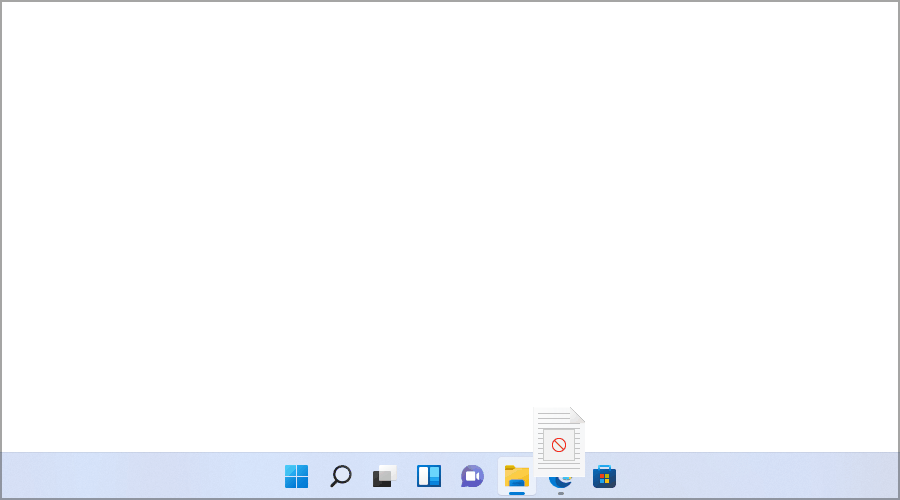
На жаль, це вже неможливо зробити в Windows 11, і це прикро, оскільки це була важлива функція багатозадачності, яку ми та багато інших використовували щодня.
Ви все ще можете перетягувати файли, щоб відкривати програми, але щоб ця функція працювала, вам потрібно перетягнути файл у вікно програми, а не на значок на панелі завдань.
- Параметри меню панелі завдань
Попередні версії Windows мали розширене меню панелі завдань, але в останній версії воно було майже повністю видалено.
Хоча деякі параметри меню були несуттєвими, інші були корисними для деяких, але, на жаль, більшість з них вилучено для оптимізації інтерфейсу.
Старіша версія дозволяла вам приховати або показати певні значки, і ця функція все ще доступна, але її переміщено в програму Налаштування.
Була також опція для панелей інструментів, і хоча ми ніколи не вважали цю функцію надто корисною, ми впевнені, що багато хто зробив.
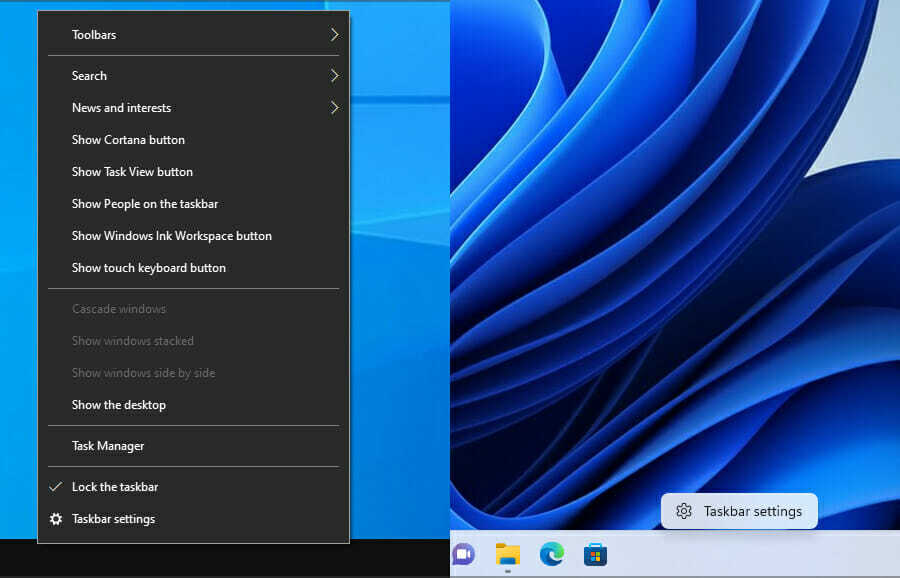
Ви також можете використовувати меню панелі завдань, щоб переставити відкриті вікна або показати робочий стіл, чим часто користуються багато багатозадачних користувачів.
Наша найбільша скарга — це видалення параметра «Диспетчер завдань», тому ви не можете запустити його швидше з панелі завдань.
Старе меню мало деякі несуттєві функції, які зробили його більшим, ніж потрібно, однак ми вважаємо, що видалення всіх цих параметрів було непотрібним.
- Видалення піктограм людей та новин
У Windows 11 на панелі завдань більше немає піктограм людей або новин. Натомість функцію Новини переміщено до розділу Віджети.
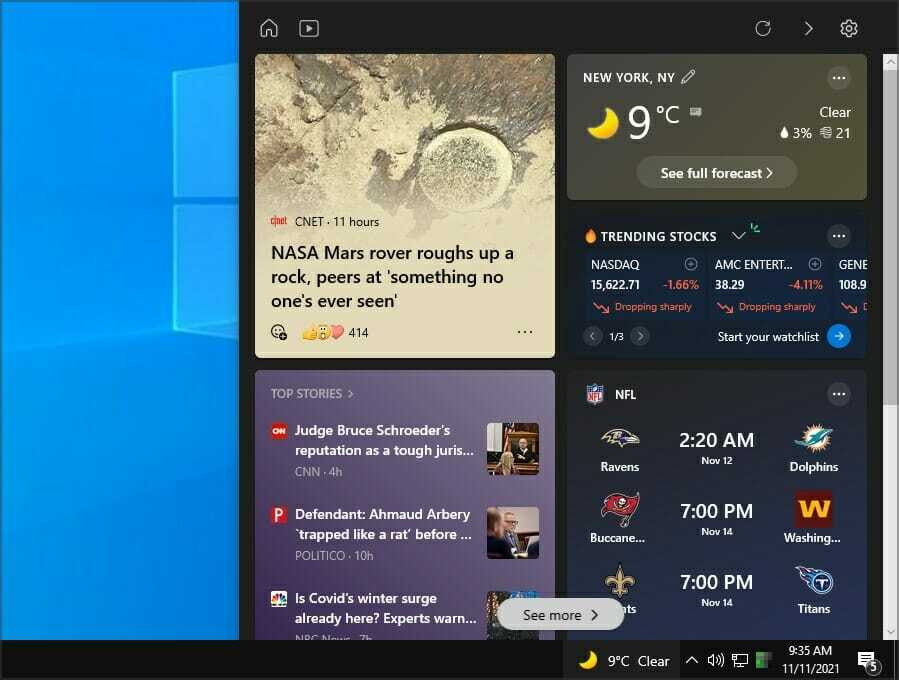
На нашу думку, це правильний крок, оскільки ми не знайшли ці два параметри надто корисними, і навіть якщо вони не зникли, вони були переміщені, тому на вашій панелі завдань було менше безладу.
- Можливість видалення системних іконок
Windows 10 була більш настроюваною, ніж Windows 11, і вона дозволяла видаляти системні значки з панелі завдань.
Остання версія дозволяє перемістити їх у меню переповнення, якщо ви хочете їх приховати, але ви не можете приховати їх назавжди.
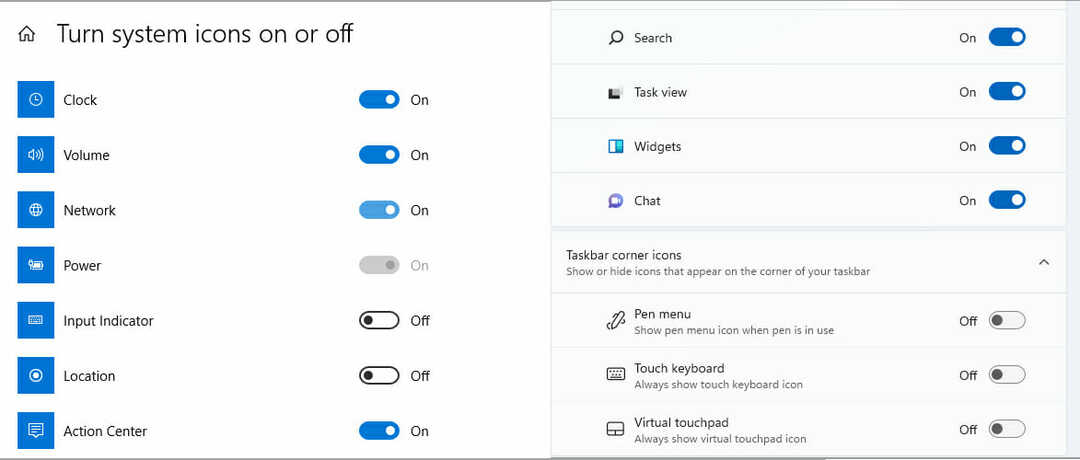
Це означає, що ви більше не можете видалити мережу, звук або піктограму годинника з панелі завдань. Це лише незначна опція налаштування, і шкода, що її немає.
- Змішувач старого обсягу
Мікшер гучності, ймовірно, був однією з найкорисніших функцій, які користувачі мали на панелі завдань, оскільки він дозволяє їм легко регулювати рівень гучності кожної програми.
На жаль, ця опція більше не доступна в старому вигляді, і її було переміщено в програму Налаштування. Однак багато користувачів не задоволені цією зміною, оскільки тепер трохи важче регулювати рівні гучності.
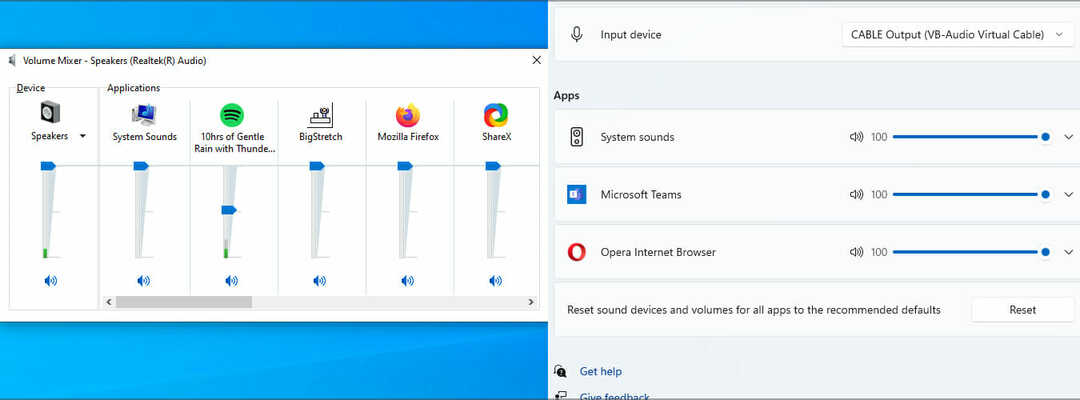
Однак багато хто знайшов обхідний шлях у формі an Програма EarTrumpet для Windows 11, тож якщо ви пропустите старий мікшер Volume, обов’язково спробуйте його.
- Можливість використання маленьких іконок
Якщо вам потрібно мати десятки піктограм на панелі завдань, ви можете зробити це, увімкнувши опцію маленьких значків.
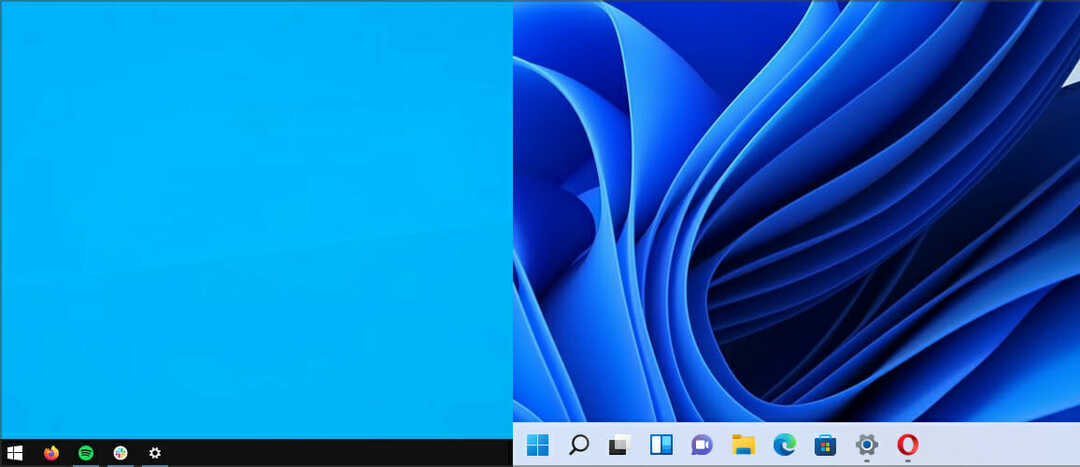
Це робить панель завдань крихітною, але дозволяє заощадити місце, що дуже зручно, якщо ви виконуєте багатозадачність. На жаль, це недоступно в Windows 11, і ви застрягли з розміром значка за замовчуванням.
- Зміна розміру
У Windows 10 ви можете змінити розмір панелі завдань, як вам заманеться, і це було дуже корисно, якщо ви багатозадачний користувач, у якого відкриті десятки програм.
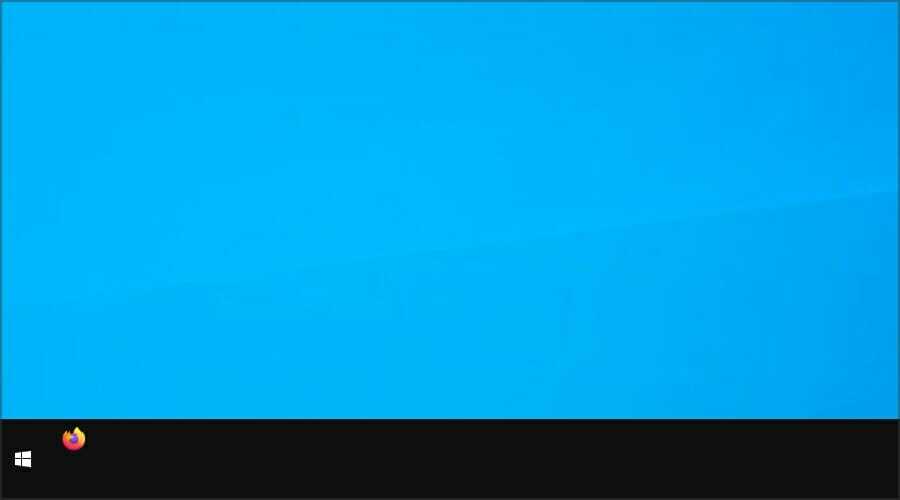
Хоча для деяких це була корисна функція, збільшення розміру виглядало не надто привабливо, тому Microsoft видалила цю функцію, щоб спростити інтерфейс користувача.
- Події в календарі
Події з календаря зникли в Windows 11, і ви не можете додати або переглянути їх на панелі завдань, як у попередній версії.
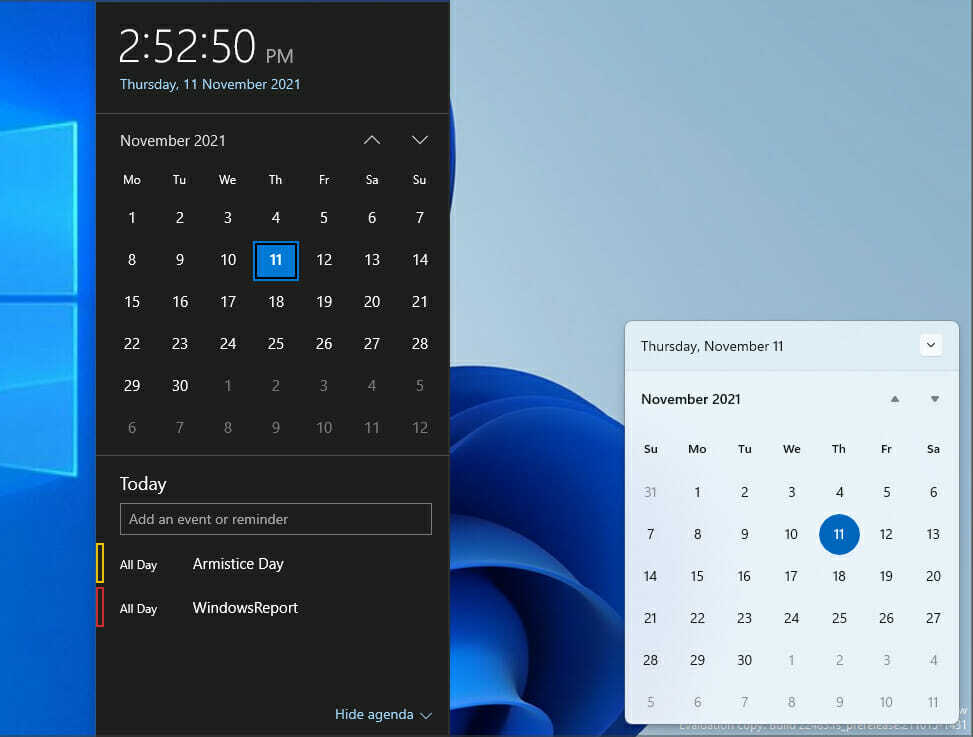
Якщо ви хочете переглядати або додавати події, єдиний спосіб зробити це – це за допомогою програми, яка, на нашу думку, є кроком назад.
Корпорація Майкрософт чудово попрацювала над розвантаженням інтерфейсу, але можливість швидкого перегляду ваших подій багатьом була дуже корисною.
- Програми, які налаштовують панель завдань
У попередніх версіях Windows сторонні програми могли налаштовувати панель завдань, дозволяючи вам мати інший годинник або нові значки.
За словами користувачів, це вже не так, і деякі програми, які мають цю функцію, можуть не працювати належним чином у Windows 11.
- Aero Peek
Це функція, представлена в Windows 7, яка дозволяє вам бачити робочий стіл, просто переміщаючи мишу в нижньому правому куті.
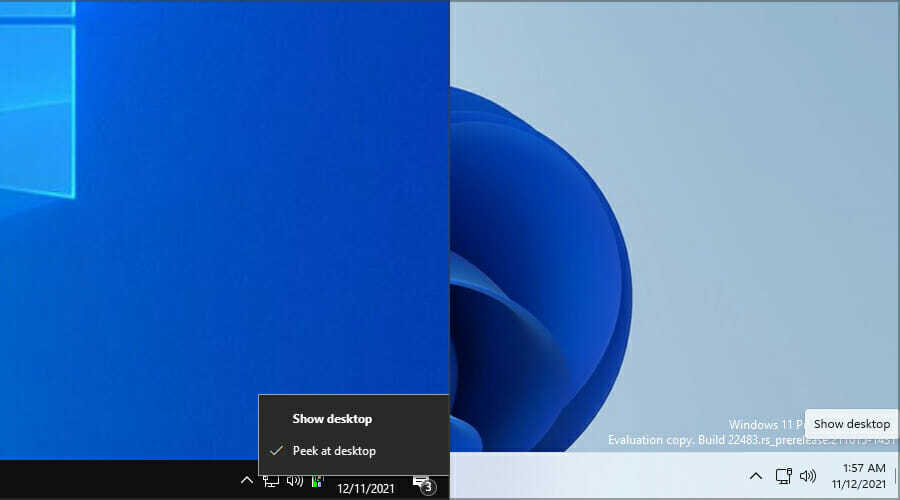
Цей параметр був присутній у всіх попередніх версіях, але, на нашу думку, він не мав надто користі, і ми ніколи не використовували його, тому ми припускаємо, що його видалили, щоб очистити інтерфейс.
Звичайно, ви все ще можете згорнути або показати всі відкриті вікна, клацнувши правому нижньому куті.
- Режим планшета
Режим планшета більше не доступний у Windows 11, і ви більше не можете знайти його ярлик у швидких налаштуваннях. Але якщо у вас є сенсорний пристрій, це не повинно вас хвилювати.
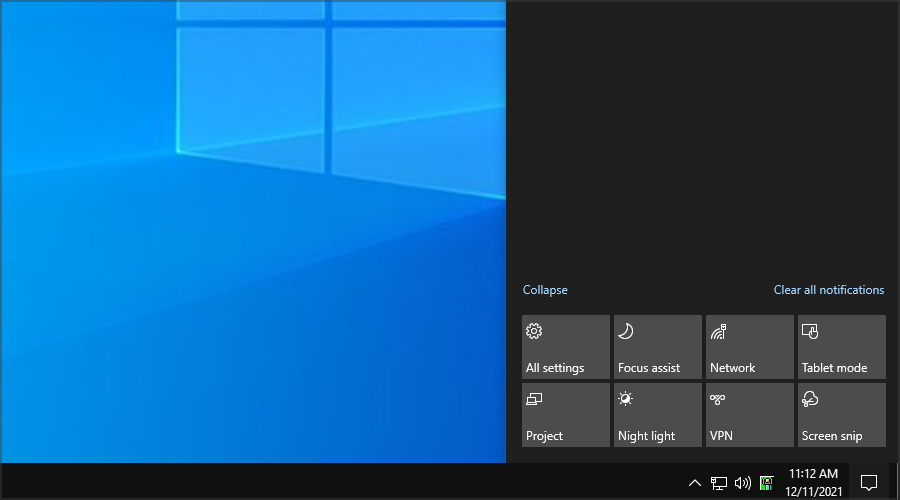
У новій версії більше місця, тому вона повинна мати можливість працювати з планшетами, не покладаючись на спеціалізований режим для цього.
- Можливість відключити пошук Bing
Пошук Windows зазвичай дає результати з Bing, якщо він не може знайти те, що ви шукаєте на вашому ПК. Ми ніколи не вважали цю функцію надто корисною, оскільки вона працює лише з Microsoft Edge.
Здається, ми не єдині, оскільки багато хто знайшов спосіб відключити цю функцію, змінивши реєстр.
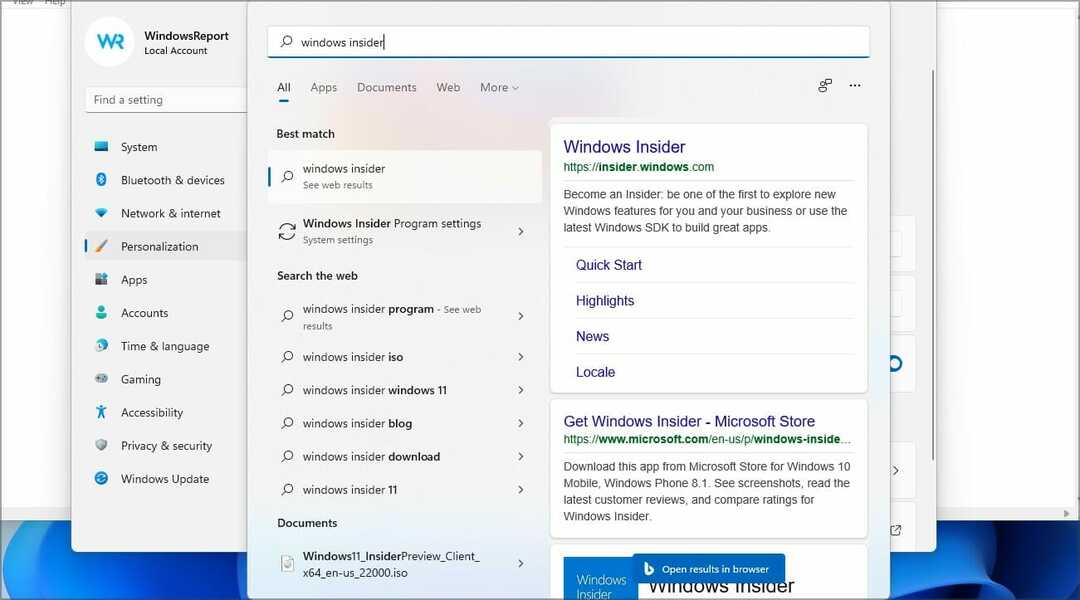
Здається, Microsoft вирішила залишити пошук в Інтернеті частиною своєї операційної системи, оскільки це обхідне рішення було виправлено. Це означає, що ви застрягли в пошуку Bing у Windows 11, незалежно від того, плануєте ви його використовувати чи ні.
Меню «Пуск».
- Живі плитки
Живі плитки повністю відсутні в Windows 11, тому вони не займатимуть зайвого місця, коли ви відкриєте меню «Пуск».
Хоча вони були корисними, більшість із них працювали як великі ярлики, а деякі дозволяли переглядати інформацію з одного погляду.
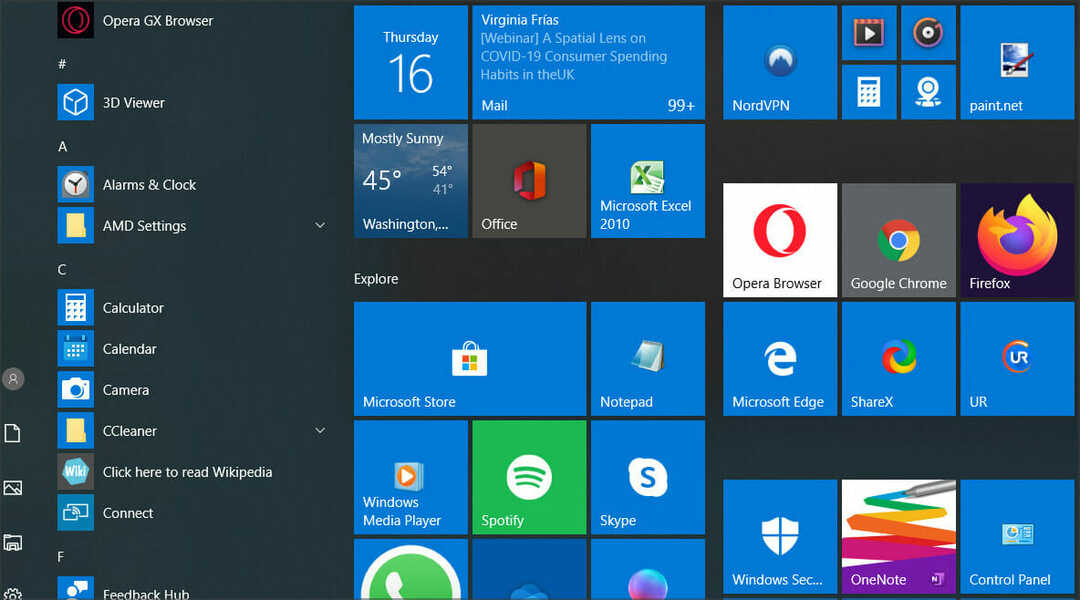
Якби у вас було додано кілька плиток, вони могли б легко зайняти половину вашого меню «Пуск», а іноді це могло б бути надзвичайним для користувачів.
Тепер вони повністю зникли, і ми відчуваємо, що ця зміна на краще, оскільки вона дозволяє меню «Пуск» виглядати менш захаращеним.
- Групи та папки програм
Якщо у вашому меню «Пуск» було кілька закріплених програм або папок, ви можете організувати їх у групи чи папки.
Ця функція дозволила вам створювати різні групи та переміщувати їх разом у меню «Пуск». Що стосується папок, це дозволило вам об’єднати кілька програм або плиток, щоб заощадити місце.
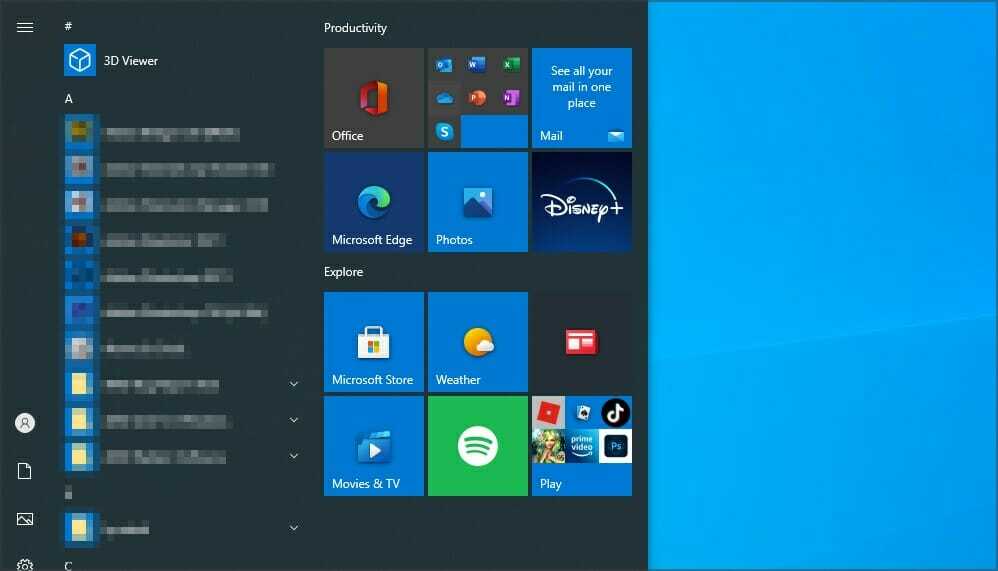
З оновленням меню «Пуск» ці дві функції зникли, і, хоча ви можете закріплювати програми, вони не будуть займають додатковий простір, оскільки у них є панель, тому не потрібно створювати групи програм або папки більше.
- Зміна розміру меню «Пуск».
Windows 10 дозволила вам змінити розмір меню «Пуск» за вашим бажанням, оскільки ви змогли змінити розмір закріплених програм і живих плиток.
Якщо ви додасте кілька елементів, у вас скоро закінчиться місце, тому Microsoft вирішила додати можливість змінювати розмір меню як по горизонталі, так і по вертикалі.
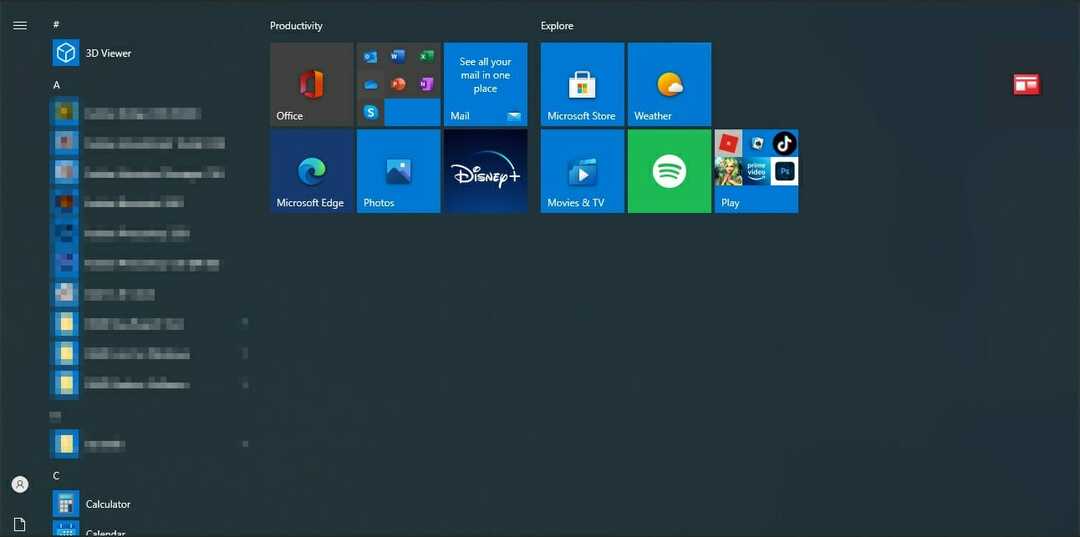
Оскільки живі плитки зникли, зникла і можливість змінювати розмір меню «Пуск», а поточна версія має фіксований розмір з меншим невикористаним простором.
- Можливість закріпити налаштування
Ще одна корисна функція, яку було видалено, — це можливість закріплювати налаштування в меню «Пуск». Це дозволило користувачам створювати шорти до певних розділів у додатку Налаштування.
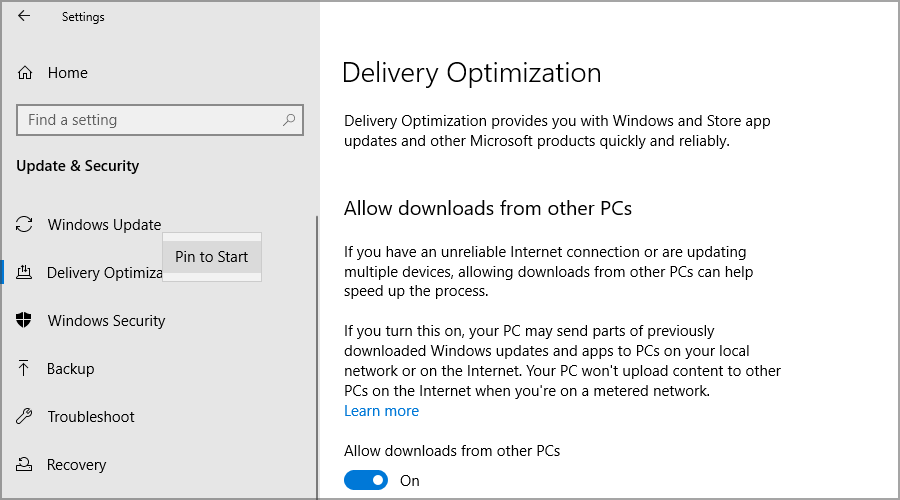
Це така невелика, але неймовірно корисна опція, і хоча не так багато користувачів знають про неї, ми впевнені, що багато хто пропускає її.
- Повноекранне меню «Пуск».
Ще одна видалена функція — це можливість використовувати меню «Пуск» на весь екран. Це було вперше представлено в Windows 8 і не було добре прийнято.
Однак Microsoft все ще залишила цю функцію для користувачів планшетів, але вона дозволила користувачам перемикатися між звичайною та повноекранною версією.

З усіма змінами в меню «Пуск», додатку та керування заголовками, повноекранна версія просто погано вписується в новий інтерфейс користувача, тому її було видалено.
Провідник файлів
- Меню стрічки
Меню стрічки повністю зникло з Провідника файлів у Windows 11, і всі доступні функції тепер закріплені у верхній частині вікна.
Це частина плану Microsoft щодо переробки інтерфейсу користувача, і хоча новий File Explorer виглядає візуально краще, значки займають більше місця у верхній частині.
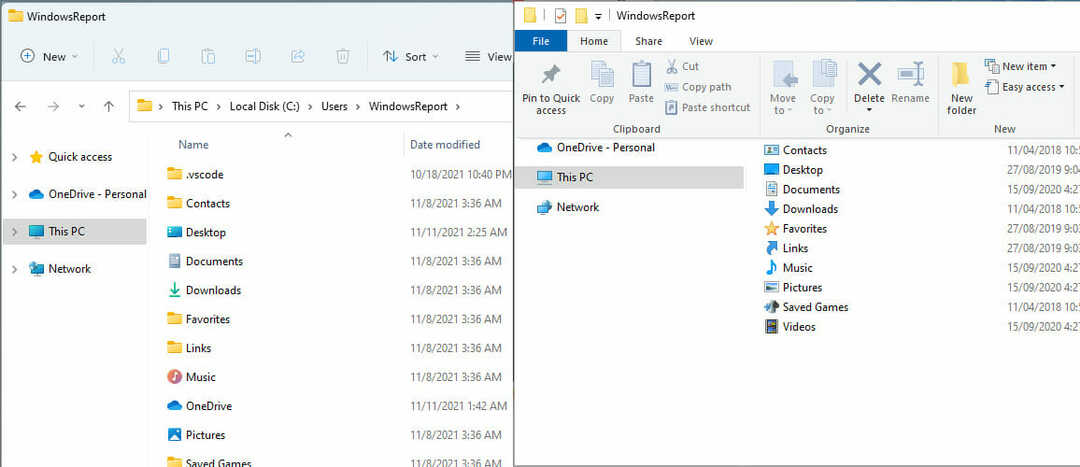
Більшість функцій все ще є, але деякі, такі як запис дисків, обмеження доступу, історія файлів, друк та параметри редагування, зникли з меню.
Ми схвалюємо цю зміну, оскільки вона спрощує інтерфейс користувача, а оскільки меню стрічки використовувалося рідко, не дивно, що його було видалено.
- Панель швидкого доступу
Однією з рідко використовуваних функцій у Windows 10 була панель швидкого доступу в Провіднику файлів. Використовуючи його, користувачі могли виконувати основні команди, такі як копіювання, вставка, перейменування, видалення тощо. з панелі інструментів.
Однією з переваг цієї панелі інструментів був її розмір, а оскільки вона була настільки маленькою та прямо поруч із назвою відкритого каталогу, вона не потребувала додаткового місця.
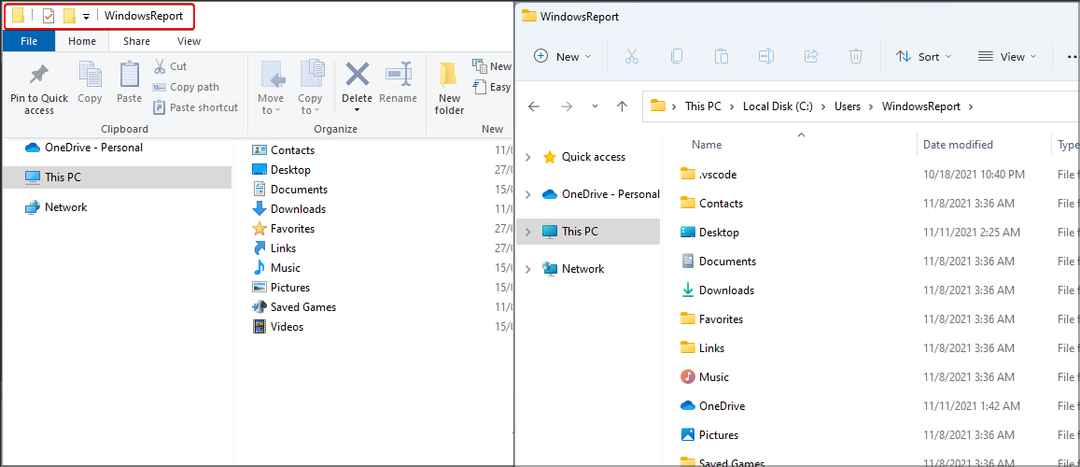
Однак це також одна з причин, чому його не так часто використовували. Microsoft не видалила цю функцію повністю, а натомість об’єднала її з функціями з меню стрічки в одну панель інструментів.
Хоча оновлена версія виглядає дивовижно, значки збільшені та розташовані під назвою відкритого каталогу, що займає додатковий простір.
- Кортана
Хоча Cortana офіційно не видалена з Windows 11, вона більше не ввімкнена за замовчуванням, і ви навіть не побачите її піктограму на панелі завдань, як у попередніх версіях.
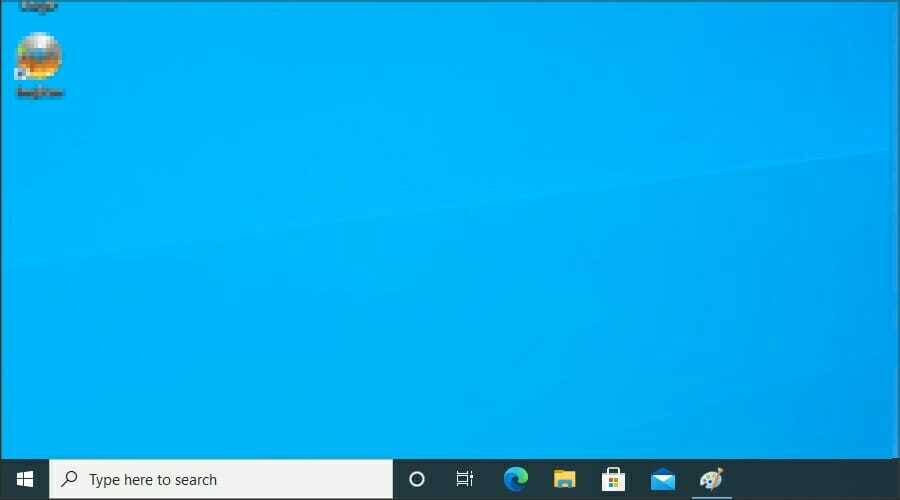
Ви навіть не будете знати, що він там, здебільшого. На нашому тестовому комп’ютері Cortana з’являлася кілька разів у випадковому порядку під час розмови з іншими людьми.
Ми не можемо точно визначити причину, оскільки використовували налаштування за замовчуванням, тому ми припускаємо, що це просто незвичайна помилка Windows.
- Відкрийте тут вікно PowerShell
Це ще одна невелика функція, яка була видалена в Windows 11. Коли ви відкриваєте контекстне меню, воно дає змогу відкрити цей каталог у PowerShell.
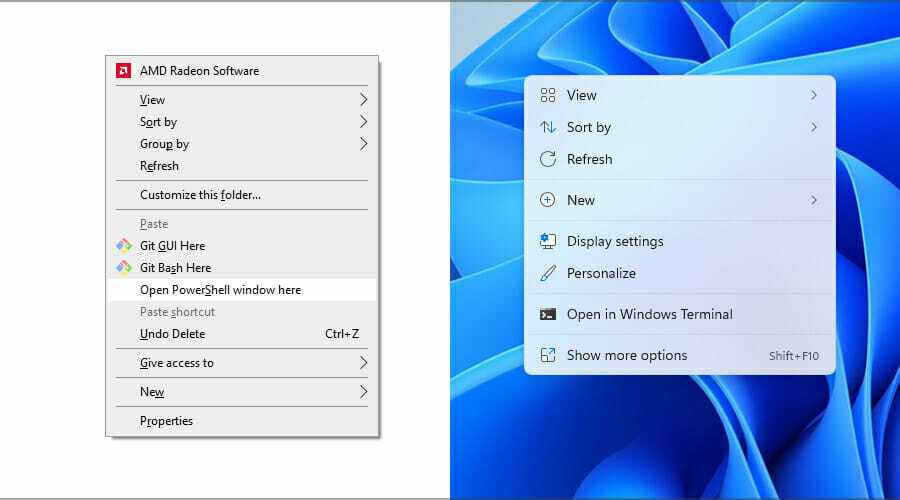
Замість цієї функції ми отримали Open in Windows Terminal, який виконує ту ж роботу. Це не означає, що PowerShell зник у Windows 11.
Ви все ще можете використовувати його всередині терміналу, але він більше не є інструментом командного рядка за замовчуванням, як у Windows 10.
- Відсутні ескізи папок
У попередній версії Windows, якщо у вас були зображення всередині каталогу, вони відображалися як мініатюра цієї папки.
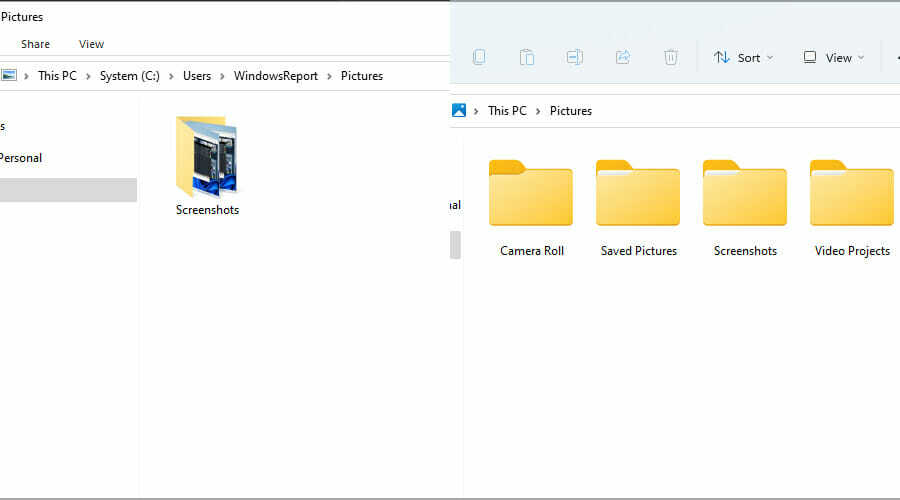
Це була корисна функція, але вона не мала підтримки налаштування, і якщо ви не хотіли її використовувати, ви могли просто вимкнути її.
Windows 11 видалила цю функцію, щоб зробити дизайн більш однорідним, тому більше немає ескізів для папок.
- Можливість збереження пошуків
У минулому можна було зберігати пошукові запити з File Explorer як ярлики та використовувати їх знову. Ми ніколи не використовували цю функцію, оскільки вона дещо прихована, але ми впевнені, що багато користувачів робили це.
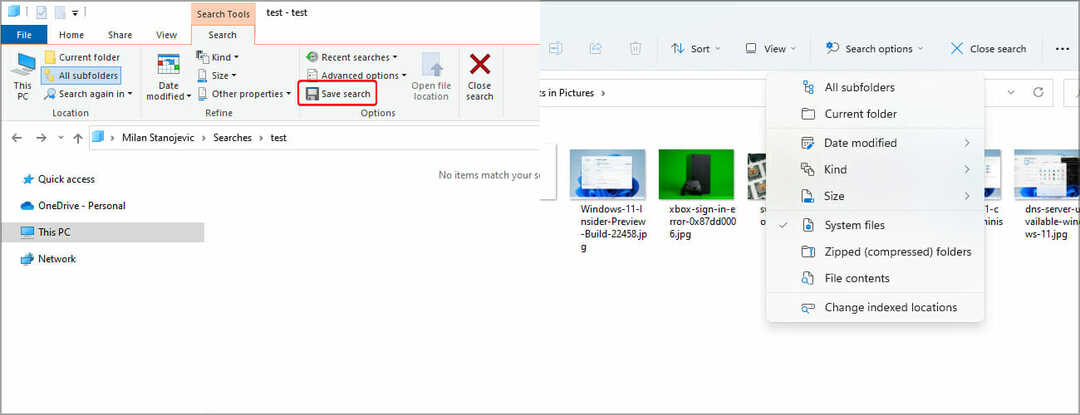
Наскільки нам відомо, ця опція зникла з Windows 11, оскільки вона більше не відображається в Провіднику файлів.
Налаштування
- Можливість швидко змінювати програми за замовчуванням
У попередній версії Windows зміна програм за замовчуванням була легкою. У вас було кілька основних категорій, таких як музичний плеєр, програма для перегляду фотографій, веб-браузер тощо.
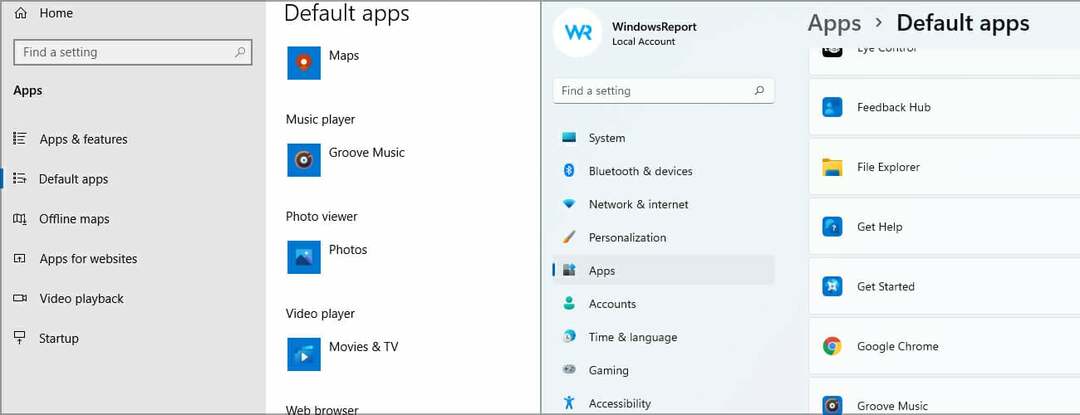
Це дозволило вам змінити програми за замовчуванням за лічені секунди. Однак це вже не так, категорії зникли, тому вам доведеться вручну вибрати тип файлу та призначити для нього програму за замовчуванням.
Це може бути втомливим, і процес, який зайняв кілька секунд, тепер займає кілька хвилин. Для отримання додаткової інформації радимо відвідати наш як налаштувати програми за замовчуванням у Windows 11 гід.
- Хронологія
Часова шкала — це функція, яка дозволяє вам переглядати всі нещодавно відкриті документи за останні кілька тижнів, що дозволяє легко повернутися до них.
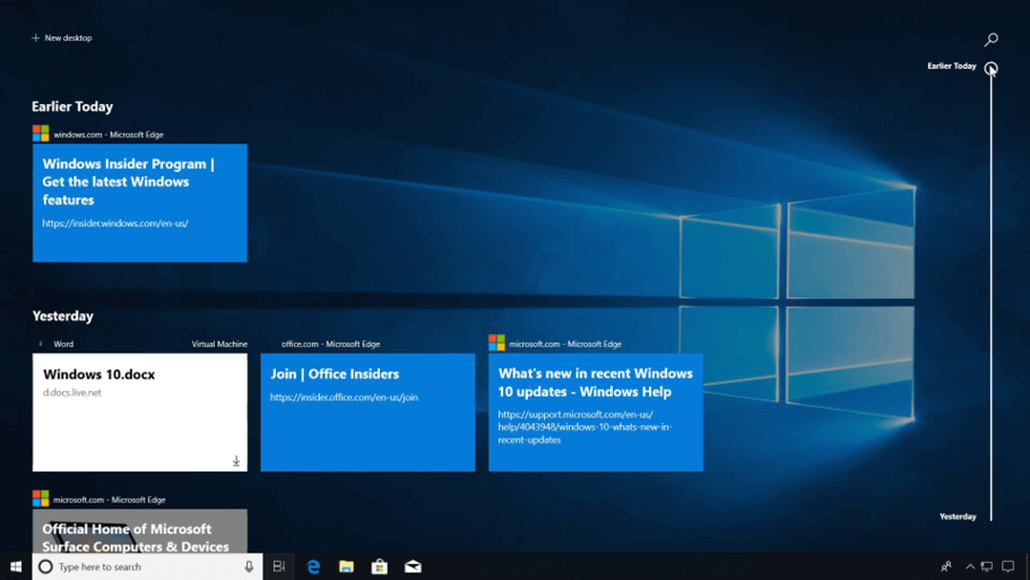
Хоча це звучить цікаво, ми ніколи не використовували цю функцію. Підтримка синхронізації була присутня, але нещодавно її було видалено з невідомих причин.
Здається, що Microsoft готова відключити Timeline, тому не дивно, що ми не бачимо цього в Windows 11.
- Можливість відключити всі фонові програми
У Windows 10 була корисна невелика опція, яка дозволяла вам вибирати, які універсальні програми можуть працювати у фоновому режимі.
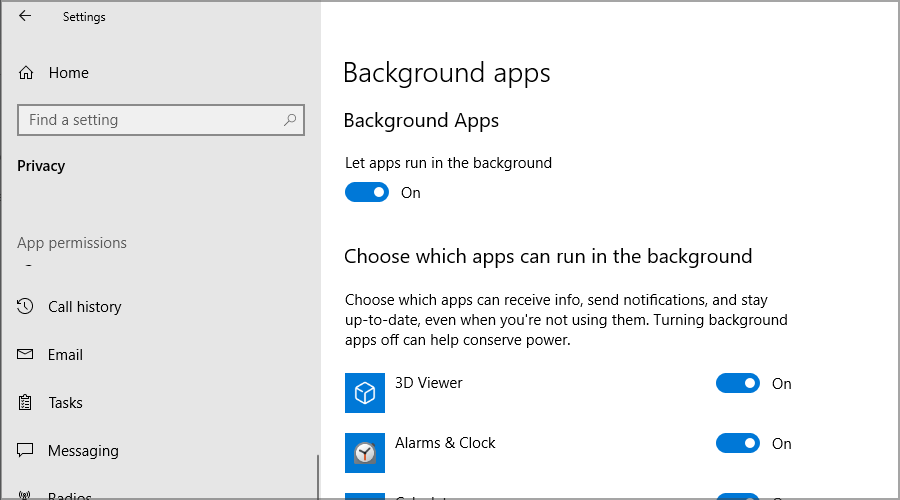
Якщо ви хочете заощадити заряд акумулятора або не хочете, щоб ваша система автоматично оновлювалася та надсилала сповіщення з цих програм, ви могли б просто вимкнути їх.
Це незначна, але корисна функція, і ми не знаємо, чому Microsoft вирішила її видалити.
- Можливість використовувати локальний обліковий запис у Home Edition
Щоб використовувати домашню версію Windows 11, вам потрібно мати обліковий запис Microsoft, оскільки його неможливо використовувати з локальним.
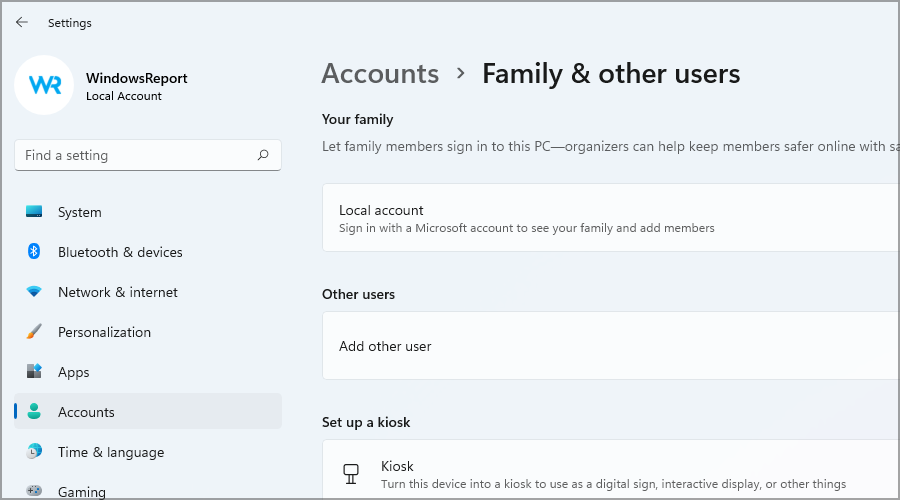
Це незвичайна зміна, і в попередній версії вам не потрібно було використовувати обліковий запис Microsoft, якщо ви цього не хотіли.
На щастя, це стосується лише домашньої версії, а користувачів Pro та Enterprise це не впливає.
- Синхронізація фону робочого столу
Якщо ви використовуєте обліковий запис Microsoft на кількох пристроях Windows, фон робочого столу більше не синхронізується.
Це така незначна зміна, яка може викликати незручності для деяких користувачів, і ми не можемо сказати, чому Microsoft видалила цю функцію.
- Швидкий стан на заблокованому екрані
У попередніх версіях ви могли відображати інформацію з певних універсальних додатків на заблокованому екрані.
Це включало детальну інформацію з одного джерела та короткий огляд із кількох інших програм. Проте цю функцію було змінено.
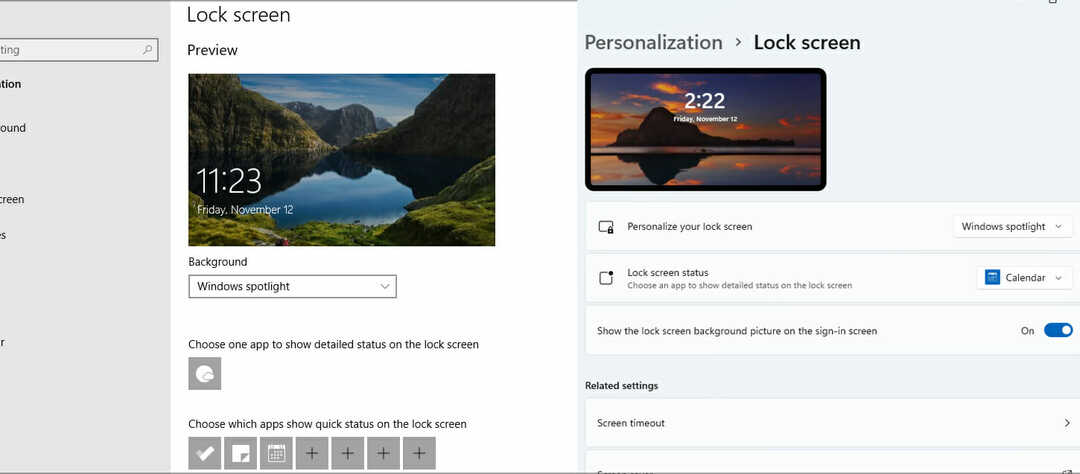
У Windows 11 ви можете переглядати інформацію лише з однієї програми, і ви більше не можете бачити швидкі статуси.
- Кілька програм у режимі термінала
Режим кіоску — це спеціальна функція, яка дозволяє запускати лише кілька програм у демонстраційному режимі. У Windows 10 ви можете змінити файли конфігурації та запустити більше однієї програми в цьому режимі.
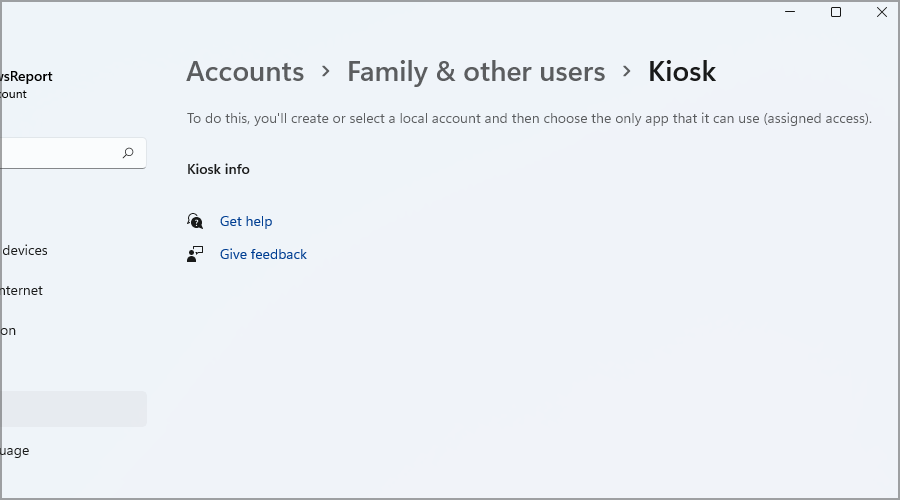
Windows 11 змінює це, дозволяючи запускати лише одну програму. Ми ніколи не використовували цю функцію, і більшість користувачів, ймовірно, не мають технічних знань, щоб правильно налаштувати цю функцію, тому не дивно, що її видалили.
- Internet Explorer
Протягом останніх років Microsoft наполегливо працювала над тим, щоб вимкнути Internet Explorer і зробити Edge браузером за замовчуванням.
З останньою версією Internet Explorer остаточно зник, тому вам доведеться використовувати інший веб-браузер для Windows 11.
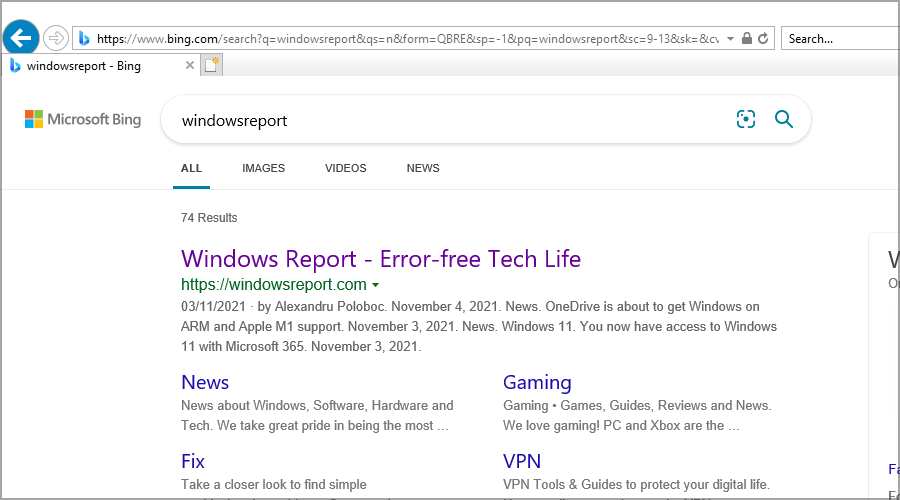
Однак є спосіб увімкніть Internet Explorer у Windows 11, що дозволяє переглядати сторінки в одному механізмі візуалізації.
- S Mode у професійній версії
Якщо ви не знайомі, режим S в Windows — це спеціальна функція, яка запускає вашу систему лише з налаштуваннями за замовчуванням і програмами з Microsoft Store.
Зазвичай його вмикають на пристроях низького класу або користувачами, яким потрібна додаткова безпека. Ми вважали цю функцію досить обмеженою, як і багато користувачів, тому Microsoft зробила її ексклюзивною для домашньої версії Windows 11.
- Програма 3D Viewer і Paint 3D
Ці дві функції повністю видалено з Windows 11, але якщо ви все одно хочете їх використовувати, ви можете зробити це з Microsoft Store.
Якщо ви не знайомі, Paint 3D був інструментом, який дозволяв створювати прості 3D-моделі, а 3D Viewer дозволяв переглядати всі види моделей.
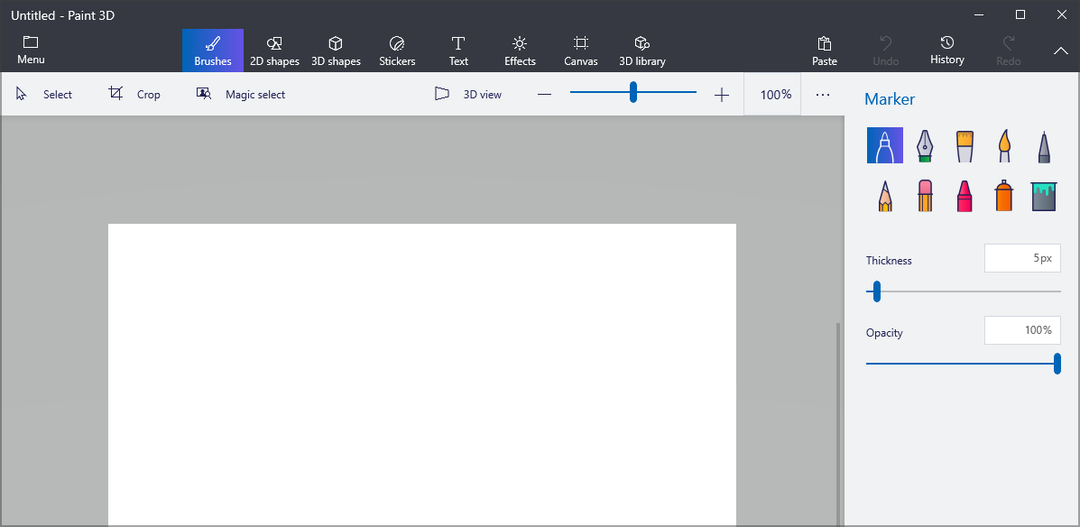
Ці дві програми мали свою аудиторію, але більшість звичайних користувачів, ймовірно, ніколи не використовували жодну з них, тому їх було видалено.
- OneNote для Windows 10
OneNote, мабуть, є однією з найкорисніших програм для нотаток, але вона недоступна з Windows 11 із коробки.
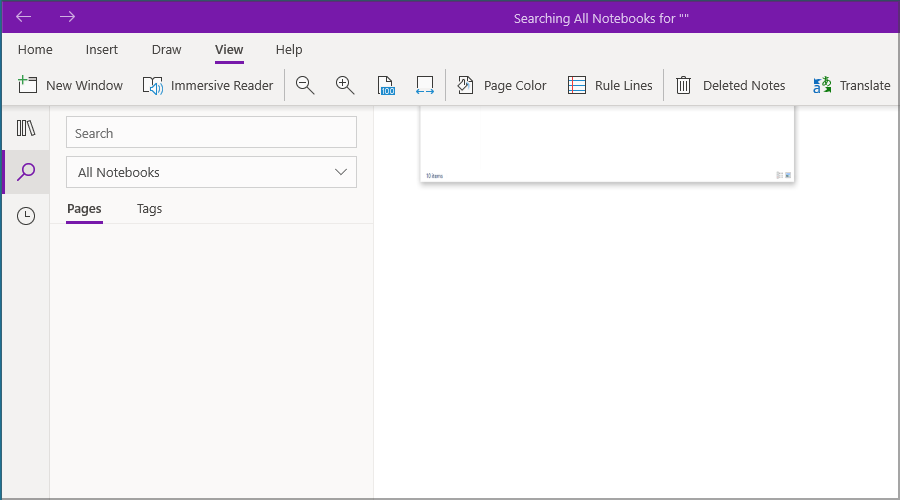
Якщо ви хочете використовувати його, спочатку потрібно завантажити його з Microsoft Store. У нас також є довідник як увімкнути OneNote у Windows 11, тому обов’язково перевірте це.
- Skype
Skype – це ще одна функція, яка була видалена з Windows 11, і вона не попередньо встановлена, як у попередній версії.
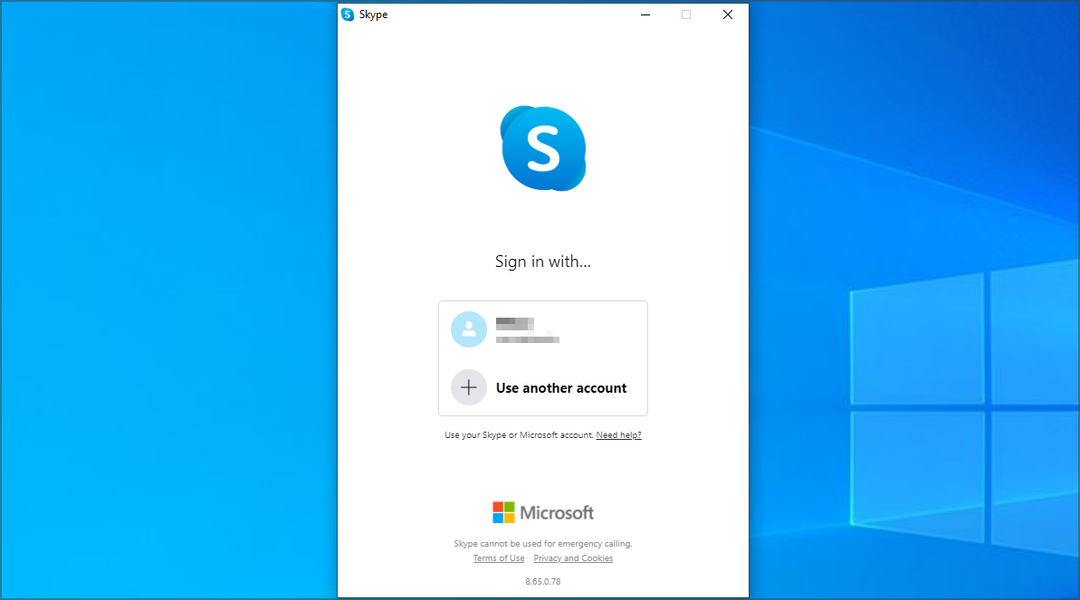
Звичайно, якщо ви хочете використовувати Skype, ви завжди можете завантажити його, і у нас є чудовий посібник як увімкнути Skype в Windows 11 це може дати вам більше інформації.
Його місце зайняли Microsoft Teams, і якщо ви не знайомі з ним, ви можете переглянути одну з наших старіших статей і дізнайтеся більше про Microsoft Teams.
Як довго я можу використовувати Windows 10?
Windows 10 офіційно підтримуватиметься до 14 жовтня 2025 року. Після цієї дати корпорація Майкрософт не випускатиме жодних оновлень безпеки чи виправлень для неї.
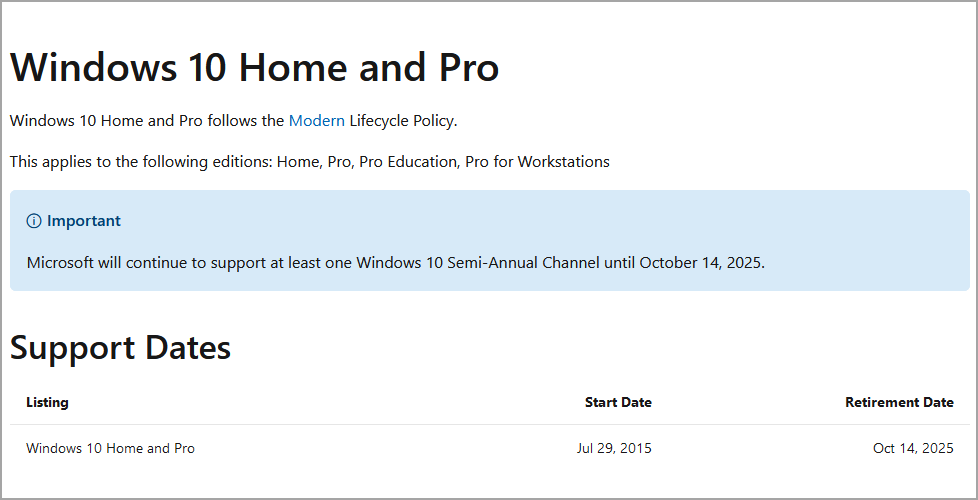
Майте на увазі, що з наближенням дати виходу на пенсію деякі розробники можуть відмовитися від підтримки цього версії, тож вам доведеться оновитися до Windows 11 рано чи пізно, якщо ви хочете продовжувати використовувати їх програмне забезпечення.
Чи все моє програмне забезпечення працюватиме в Windows 11?
Кожна нова програма повинна працювати в Windows 11 без проблем. Поки що ми не стикалися з проблемами сумісності.
Однак застаріле програмне забезпечення, яке не оновлювалося роками, може не працювати належним чином з новою версією. Це не проблема Windows 11, оскільки це відбувається щоразу, коли випускається нова версія операційної системи.
Windows 11 є великим кроком у порівнянні зі своєю попередницею, і вона принесла багато змін для покращення інтерфейсу та користувацького досвіду.
Для цього потрібно було видалити деякі функції. Ми не задоволені цим, як і багато інших користувачів, і ми сподіваємося, що деякі функції будуть повернуті.
Хочете дізнатися більше про зміни в Windows 11? Якщо так, то наш Посібник з Windows 11 проти Windows 10 це чудове місце для початку.
Якої функції вам найбільше не вистачає? Поділіться своїми думками з нами в розділі коментарів нижче.